Что нужно сделать сразу после покупки нового смартфона

Простые советы для улучшения жизни.
Мы часто меняем смартфоны. Но не всегда верно подходим к настройке или подготовке своего нового девайса к использованию. Мои подсказки помогут улучшить, защитить или сделать телефон эффективнее. Поехали!
- Начнём с самого простого и очевидного — защита устройства. Лучше сразу позаботиться о бронестёклах и чехлах для новенького телефона. И дело даже не в защите от царапин. Часто чехол спасает телефон при падении, а бронестекло может пострадать, защищая экран. Многим не нравится такой подход. Ведь мы выбираем телефон в магазине без чехлов и дополнительных стёкол. Но в первую очередь вы сэкономите деньги и нервы, когда телефон останется цел после падения. А ещё некоторые производители комплектуют телефон не только зарядкой, но и чехлом. И даже наклеивают плёнку для вас прямо на заводе. Да ещё какую, её снять потом сложно, не то что повредить).

- Настраивайте новый телефон самостоятельно. Без помощников в магазинах и без режима быстрой настройки. Да, время придётся потратить. Но при первой настройке смартфон предлагает очень много всего важного. Многое из этого пропускать нежелательно. Там и постоянная отправка статистических данных, и некоторые важные параметры. В итоге: что-то будет постоянно сажать вашу батарею, а какие-то важные функции будут отключены. Ещё будет установлен целый ряд ненужных приложений. Да, их потом можно удалить, но это опять же ваше время.
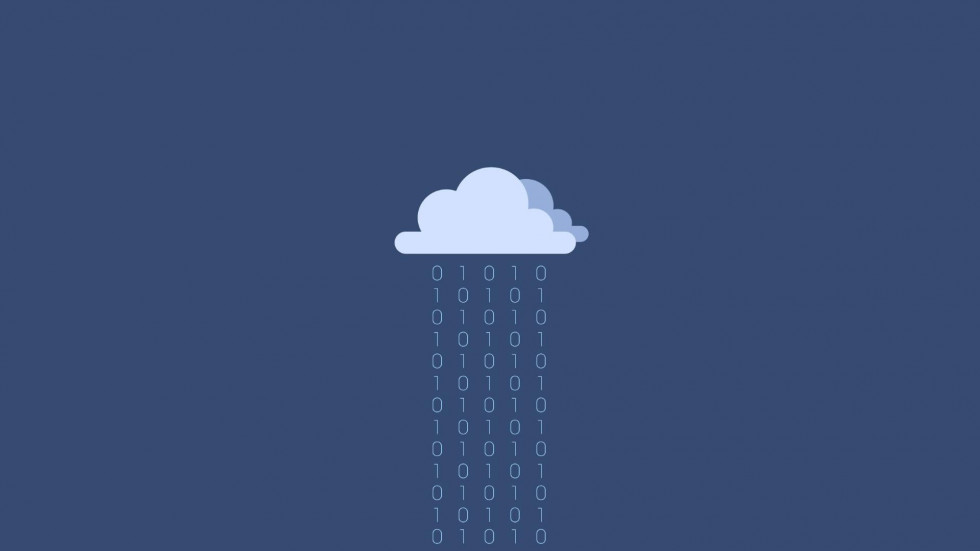
- Теперь скажу о переносе данных со старого телефона на новый. Это тоже касается и лагеря Android, и поклонников смартфонов на iOS. При первичной настройке появляется возможность такого переноса данных. Но важно помнить, что для загрузки бэкапа его сначала нужно сделать. Поэтому сперва на старом телефоне создаём копию. В Андроид заходим в настройки, далее ищем строчку «Резервирование и сброс» или «Архивация и восстановление» и следуем инструкции. Название раздела отличается у каждого производителя, но обычно находится в разделе «Система» или «О телефоне». На iPhone также заходим в настройки. Нажимаем на самое верхнее поле с вашим именем, ищем строчку «iCloud», в ней ставим флажок напротив «Резервная копия в iCloud», далее следуем инструкции. Установятся не только ваши приложения, но и перенесутся разные настройки, пароли и даже порядок программ на экране. Важно: при создании копии и при её загрузке необходимо подключиться к сети Wi-Fi.
- Далее нужно синхронизировать ваши данные из Google-аккаунта или iCloud. В андроиде нужно в настройках найти строчку «Аккаунты», а там в поле Google включить всё, что нужно загрузить: календарь, контакты и другое. В iOS нужно зайти в главное поле с вашим именем в настройках. Там нажать на строчку iCloud, а в ней поставить флажки напротив всего, что вам нужно: календарь, пароли, фотографии и так далее.
- Нужно обновить ПО вашего смартфона до последнего. Это касается и приложений, ведь на заводе загружены первые сборки программ. Они просто занимают меньше места и загружаются быстрее, поэтому сперва заливают именно их. Обычно обновления системы загружаются одно на другое. Так что если вы только что установили прошивку, проверите обновления ещё раз. Возможно, вам придётся снова согласиться на установку апдейта и подождать.

- Теперь поговорим о защищённости данных. Сразу же нужно добавить отпечаток пальца или показать лицо умным датчикам, ну или хотя бы завести пароль или пин-код для входа. У вас в телефоне много всего интересного: пароли, банковские приложения и другое. Это нужно беречь от чужих глаз. Кстати: добавляйте не менее двух отпечатков одного и того же пальца, так скорость срабатывания увеличится, а ошибок не будет вовсе. Ещё: распознавание лица должно осуществляться специальными датчиками, если у вас просто селфи-камера, то и ошибок будет много, и обмануть систему будет легко.
- Ненужные приложения от производителя — это норма в наши дни. Они часто не просто не нужны, а ещё и влияют на расход энергии аккумулятора. К тому же они просто занимают место в памяти телефона. Не все такие приложения можно удалить, но отключить можно все. Для этого в настройках ищем строчку «Приложения». Там каждую программу можно удалить или хотя бы отключить.
- Ещё немного о безопасности. Включаете функции «Найти телефон». При краже или утере телефона это может помочь вам. Либо вернёте телефон, либо заблокируйте его, чтобы пользы вору не было никакой. Вернуть можно отправив сообщение на экран с номером телефона для связи. Ну с блокировкой вопросов не возникает, думаю. Важно: часто утеря застрахованного смартфона не компенсируется страховой компанией, если не была включена функция «Найти телефон». Она нужна и для розыска аппарата сотрудниками полиции, и чтобы доказать, что вы не мошенник, а телефон не лежит у вас дома.
- На андроид-смартфонах есть возможность включить «Режим разработчика». Звучит как-то опасно, да? Не переживайте, если не тыкать, куда не следует, то всё будет отлично. Итак, заходим в «О телефоне» в настройках. Кликаем около 10-ти раз по строчке «Версия прошивки» или «Версия MIUI/ One UI». И появляется уведомление «Вы стали разработчиком». Теперь вам доступны более глубокие настройки телефона. Там вы можете выбирать аудиокодек для Bluetooth-наушников (aptX, естественно), выбирать скорость анимации и вообще её наличие. Зачем вам настройки графики? Если у вас телефон не из дорогих, то со временем он начнёт подтормаживать. И вот тогда обратите внимание на эти настройки, вы сами поймёте их важность. Вообще там множество настроек, уделите немного времени этому меню, не помешает.
Я знаю ещё целый ряд секретов, если эта тема интересна, то таких инструкций будет больше. Пишите свои пожелания в комментариях!
✅ Подписывайтесь на нас в Telegram, ВКонтакте, и Яндекс.Дзен.

Ага рассказывайте андроид режим разработчиков …. у меня Sony XA был я включил режим разработчика и графику поменял и фоновую активность телефон через какое то время стал сам перезагружаться я отнёс в сервис а через 14 дней мне отказали в гарантии ссылаясь что был включён как раз этот режим ,
Далее информация с одного из форумов :
Андроид является гибко настраиваемой операционной системой с множеством функций. Некоторые из них скрыты по умолчанию от глаз обычных пользователей.
Но, их можно включить через специальный режим разработчика. Именно о том, как это сделать на смартфоне или планшете и будет этот материал.
Android — режим разработчика: как включить и отключить
Прошлая публикация была о самых лучших андроид эмуляторах для компьютера или ноутбука. Сейчас же мы разберем другую, не менее интересную тему — как попасть в режим разработчика на Андроид.
Важно! Не стоит, что-либо менять в этих настройках, если не знаете, что делаете. Некоторые изменения могут повлечь за собой аннулирование гарантии на устройство или просто привести к нестабильной работе устройства.